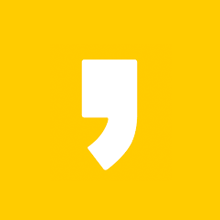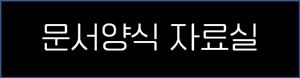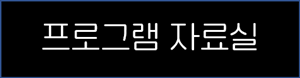추천 글 |
1. 내 보험 한눈에 - 내가 가입한 보험 통합조회 |
2. 내차보험 찾아줌 - 자동차보험 가입내역조회 |
윈도우10, 11에 사진 레거시 앱을 설치하면 사진으로 동영상을 만들거나 영상에 음악/자막을 넣거나 동영상 재생속도/오디오 볼륨을 조절하는 등 기본적인 영상 편집기능을 사용하여 영상을 만들 수 있습니다.
윈도우10이라면 윈도우 비디오 편집기 앱을 검색하여 실행할 수 있고, 윈도우11이라면 MS스토어를 통해서 사진 레거시 앱을 설치한 후 이용할 수 있습니다.
윈도우 기본 영상 편집 프로그램을 어떻게 설치하는지 모르겠다면 아래 링크되어 있는 글을 통해서 자세히 확인할 수 있습니다. 윈도우10,11 사용자 모두 동일한 방법으로 설치할 수 있습니다.
https://likeit0001.tistory.com/1345
윈도우10 비디오 편집기 다시 설치하는 방법 - 재설치
윈도우10 비디오 편집기를 종종 사용하였는데 윈도우 업데이트 이후 또는 알 수 없는 이유로 비디오 편집기가 삭제되었거나 바로가기 아이콘이 표시되지 않는다면 비디오 편집기를 다시 설치하
likeit0001.tistory.com
추천 동영상편집 프로그램
휴대폰, PC, 웹버전 모든 플랫폼에서 사용할 수 있는 동영상 편집 프로그램입니다. 무료 버전과 프로 버전으로 구분되어 있지만 무료 버전을 이용하더라도 워터마크 없이 내보내기, 4K 해상도 지원, AI 편집도구 등 다양한 기능을 지원하기 때문에 전문가 수준의 영상이 아니라면 충분하다고 판단됩니다.
https://likeit0001.tistory.com/1347
캡컷 PC 다운로드 - 주요기능
캡컷은 휴대폰, PC, 웹버전 모든 플랫폼에서 사용할 수 있는 동영상 편집 프로그램입니다. 무료 버전과 프로 버전으로 구분되어 있지만 무료 버전을 이용하더라도 워터마크 없이 내보내기, 4K 해
likeit0001.tistory.com
윈도우 기본 영상 편집 프로그램
마이크로소프트 클립챔프는 웹기반 동영상 편집 프로그램으로 MS 스토어를 통해서 앱을 다운로드 받고 설치할 수 있습니다. 윈도우11에는 기본 설치되어 있는 윈도우 검색 창에서 Clipchamp를 검색하면 됩니다.
https://likeit0001.tistory.com/1350
무료 영상 편집기 - 마이크로소프트 클립챔프 다운로드
널리 사용되고 있는 무료 영상 편집기로는 마이크로소프트의 클립챔프와 캡컷 그리고 다빈치 리졸브가 있습니다. 이 중 다빈치 리졸브가 무료 버전임에도 가장 많은 편집 기능을 제공하지만 고
likeit0001.tistory.com
윈도우 동영상 편집하는 방법
사진 레거시 앱을 설치했다면 실행합니다. 아래 그림과 같이 앱이 시작되면 빨간으로 표시된 부분에 있는 비디오 편집기 탭으로 이동한 후 새 비디오 프로젝트의 +를 클릭합니다.

비디오 이름 지정 창이 열리면 아무 이름이나 입력하고 확인을 클릭합니다.

+추가를 클릭하여 편집할 영상, 음악, 사진을 불러옵니다.

프로젝트 라이브러리 목록에서 편집할 영상을 선택한 후 스토리보드에 넣기를 클릭합니다.

사진 레거시 앱 우측 상단과 스토리보드 상단메뉴를 통해서 영상편집을 할 수 있습니다.

자르기 : 선택한 영상에서 사용자가 선택한 A와 B구간 영상만 남겨도구 삭제할 수 있습니다.

분할 : 사용자가 선택한 지점을 기준으로 영상을 2개로 나눌 수 있습니다.

텍스트 : 영상에 사용자가 입력한 자막/문자를 넣을 수 있습니다.

동작 : 동영상에 왼쪽 목록에 표시되는 애니메이션 효과를 적용할 수 있습니다.

3D 효과 : 왼쪽 사이드에 표시되는 3D 효과를 영상에 넣을 수 있습니다.
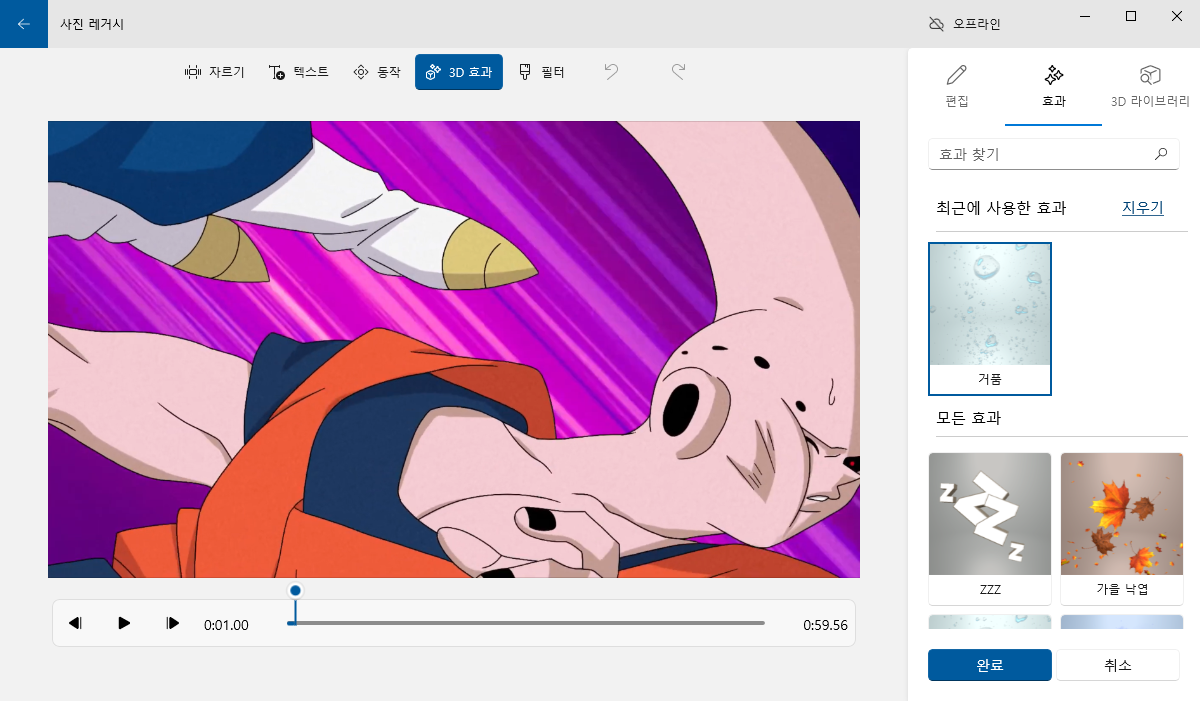
필터 : 프로그램에서 제공되는 다양한 색상값을 영상에 적용할 수 있습니다.

속도 : 스토리보드 상단메뉴에서 속도를 클릭하여 영상의 재생 속도를 조절할 수 있습니다.
볼륨 : 스토리보드에 표시되는 영상 우측 하단에 있는 소리 아이콘을 클릭하여 볼륨을 변경할 수 있습니다.

배경음악 : 프로그램에 저장되어 있는 음악, 효과음을 넣을 수 있습니다.
사용자 지정 오디오 : 사용자가 불러온 음악을 삽입할 수 있습니다.

비디오 마침 : 영상편집을 완료한 결과물을 MP4 파일형식으로 저장할 수 있습니다.

추천 글 |
1. 내 보험 한눈에 - 내가 가입한 보험 통합조회 |
2. 내차보험 찾아줌 - 자동차보험 가입내역조회 |
3. 무료 음악/노래를 다운로드 받을 수 있는 곳 |
4. 무료로 이용할 수 있는 윈도우 동영상 편집기 |